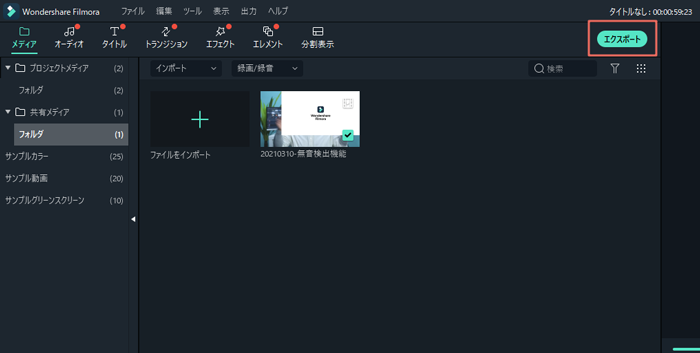動画編集 Filmora
動画編集 Filmoraに関するAI編集をご説明します。
ハイライト自動検出は、クリップからハイライトを自動的に抽出するために使用されます。これにより、ビデオをトリミングする時間を節約し、ビデオから一番良い部分をより簡単に取得できます。
ハイライト自動検出を使用するには、次の手順に従ってください:
Step1:Filmoraを起動し、ハイライト自動検出オプションを見つけます。
Filmoraでハイライト自動検出機能を起動するには4つの方法があります。
1. Filmoraを開くと、スタートアップウィンドウに自動ハイライトオプションが表示されます。
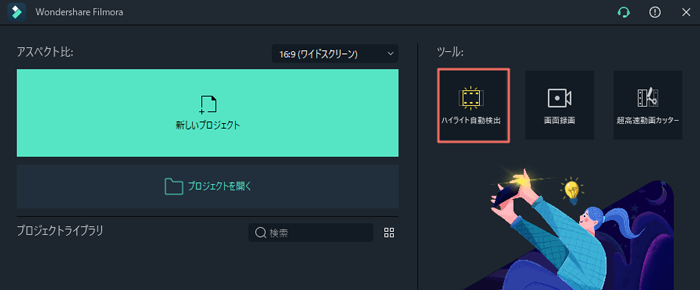
2. インポートタブに移動し、ハイライトを自動検出してインポートを選択します。
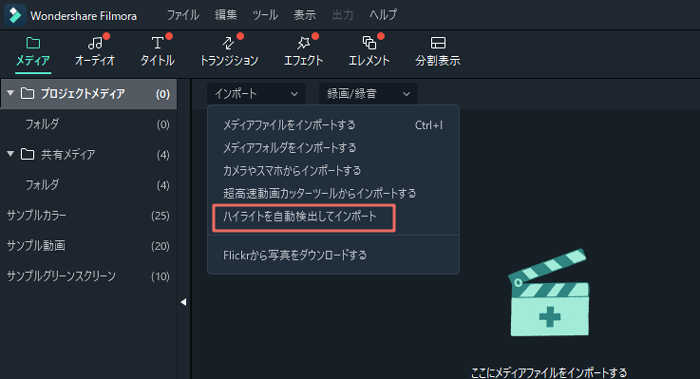
3. メディアタブに動画クリップを右クリックすると、ハイライト自動検出が表示されます。
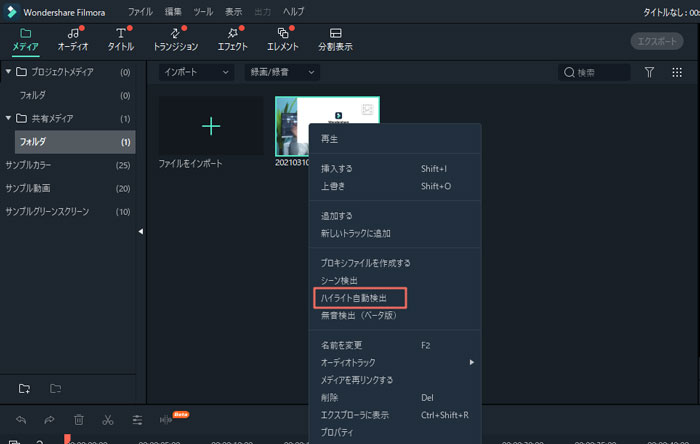
4. ツールメニューで、ハイライト自動検出を選択します。
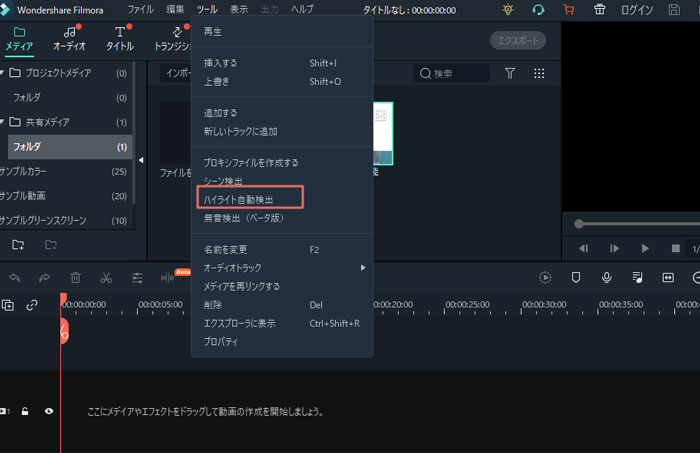
Step 2: ハイライト自動検出タブで動画クリップをインポートし、抽出を開始します。
ハイライト自動検出タブで動画クリップをインポートし、必要に応じてハイライトの長さを選択し、抽出をクリックします。
注意: デフォルトでは、挿入は無効になっています。 有効にすると、クリップ間にギャップが生じます。
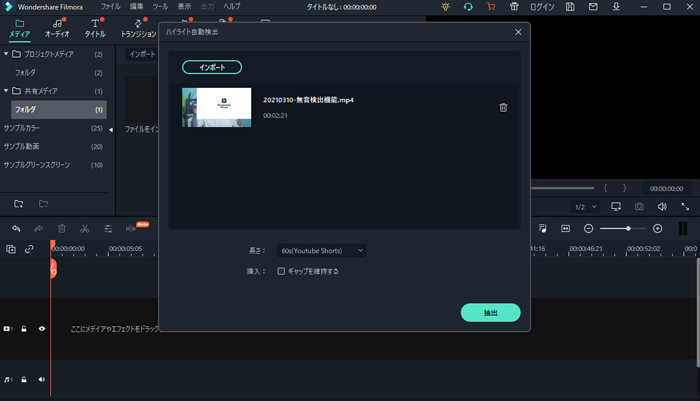
Fimoraはクリップの解析を開始し、ハイライトを自動的に抽出します。
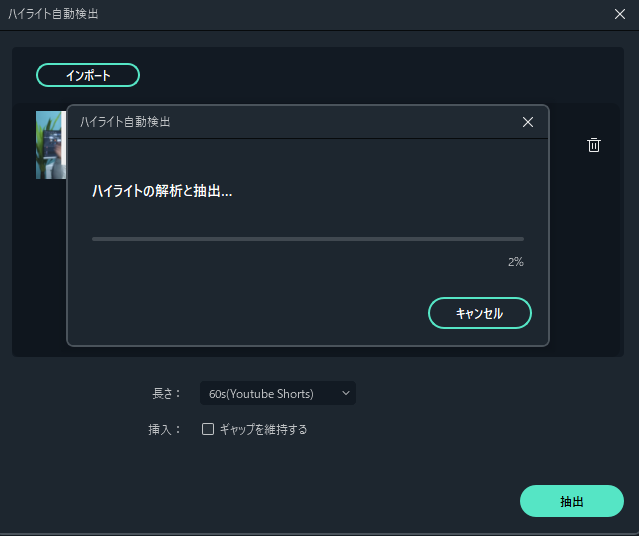
Step 3: ハイライトの抽出を完了し、動画をエクスポートします。
自動解析が完了すると、タイムラインにハイライト部分が表示されます。 次に、エクスポートボタンをクリックして、ハイライト部分を直接エクスポートするか、ビデオの編集を続けることができます。